Sut i fewnosod enw defnyddiwr windows yn gyflym yn y gell yn Excel?
Wrth weithio Excel, weithiau efallai y bydd angen i chi fewnosod enw defnyddiwr windows mewn celloedd. Gallwch fewnosod enw defnyddiwr fesul un â llaw, ond yma mae gen i rai ffyrdd gwell o arbed eich amser.
Mewnosod enw defnyddiwr yn y gell gyda VBA
Mewnosodwch enw defnyddiwr neu wybodaeth llyfr gwaith arall yn y gell gyda Kutools ar gyfer Excel ![]()
Mewnosod enw defnyddiwr yn y gell gyda VBA
Yma, rwy'n cyflwyno cod VBA i chi i fewnosod enw defnyddiwr windows yn gyflym i ystod o gelloedd yn Excel.
1. Gwasgwch Alt + F11 allweddi i alluogi Microsoft Visual Basic ar gyfer Ceisiadau ffenestr, cliciwch Mewnosod > Modiwlau, yna copïwch a gludwch islaw cod VBA i ffenestr y Modiwl.
VBA: Mewnosod enw defnyddiwr.
Sub Usernameincell()
Range("A1:D5").Value = Application.UserName
End Sub2. Cliciwch Run botwm neu F5 allwedd i redeg y cod, yna mae'r enw defnyddiwr yn cael ei fewnosod ym mhob cell yn ystod A1: D5. Gweler y screenshot:

Gallwch newid yr ystod A1: D5 yng nghod VBA i ddiwallu'ch angen.
Ond os oes rhywfaint o gynnwys yn yr ystod benodol, bydd y cod VBA hwn yn disodli cynnwys y gell gydag enw defnyddiwr yn unig.
Yn yr achos hwn, gallwch ddewis defnyddio Kutools ar gyfer Excel.
Mewnosodwch enw defnyddiwr neu wybodaeth arall yn y gell gyda Kutools ar gyfer Excel
Os ydych chi am fewnosod enw defnyddiwr windows, neu wybodaeth llyfrau gwaith eraill, fel enw llyfr gwaith, enw taflen waith, llwybr llyfr gwaith ac enw mewn cell neu droedyn neu bennawd, gallwch ei ddefnyddio Kutools ar gyfer Excel'S Mewnosod Gwybodaeth Llyfr Gwaith.
| Kutools ar gyfer Excel, gyda mwy na 300 swyddogaethau defnyddiol, yn gwneud eich swyddi yn haws. |
Ar ôl gosod am ddim Kutools ar gyfer Excel, gwnewch fel isod:
Cliciwch Kutools Byd Gwaith > Llyfr Gwaith > Mewnosod Gwybodaeth Llyfr Gwaith. Gweler y screenshot:
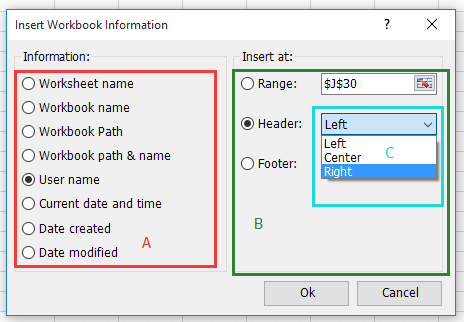
B: Dewiswch leoliad i roi'r wybodaeth sydd wedi'i mewnosod.
C: I fewnosod pennawd neu droedyn, gallwch ddewis gosod
y wybodaeth wrth ardystiwr y pennawd / troedyn, chwith y pennawd /
troedyn, neu dde'r pennawd / troedyn.
Mewnosod llwybr ac enw llyfr gwaith mewn cell

Mewnosod enw defnyddiwr ym mhennyn y ganolfan

Mewnosodwch y dyddiad a'r amser cyfredol ar y troedyn cywir

Cliciwch yma i wybod mwy o fanylion am Kutools ar gyfer Excel's Mewnosod Gwybodaeth Llyfr Gwaith.
Mewnosod Gwybodaeth Llyfr Gwaith
Offer Cynhyrchiant Swyddfa Gorau
Supercharge Eich Sgiliau Excel gyda Kutools ar gyfer Excel, a Phrofiad Effeithlonrwydd Fel Erioed Erioed. Kutools ar gyfer Excel Yn Cynnig Dros 300 o Nodweddion Uwch i Hybu Cynhyrchiant ac Arbed Amser. Cliciwch Yma i Gael Y Nodwedd Sydd Ei Angen Y Mwyaf...

Mae Office Tab yn dod â rhyngwyneb Tabbed i Office, ac yn Gwneud Eich Gwaith yn Haws o lawer
- Galluogi golygu a darllen tabbed yn Word, Excel, PowerPoint, Cyhoeddwr, Mynediad, Visio a Phrosiect.
- Agor a chreu dogfennau lluosog mewn tabiau newydd o'r un ffenestr, yn hytrach nag mewn ffenestri newydd.
- Yn cynyddu eich cynhyrchiant 50%, ac yn lleihau cannoedd o gliciau llygoden i chi bob dydd!
